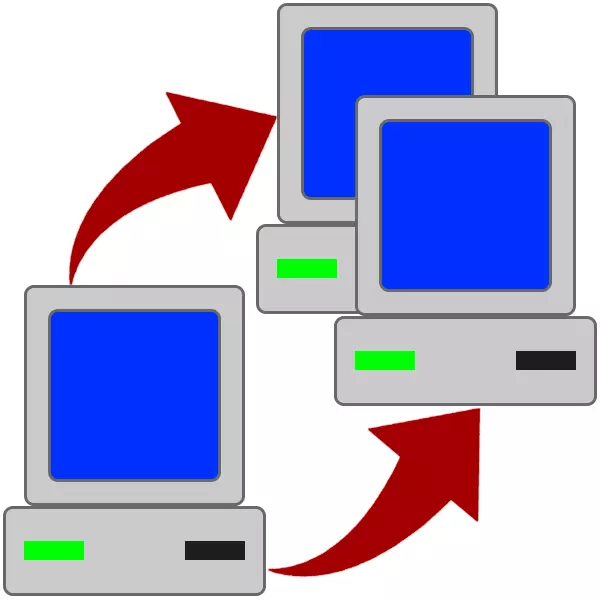
पीसी अपग्रेड करा, विशेषतः, मदरबोर्डची पुनर्स्थापना विंडोज आणि सर्व प्रोग्रामची नवीन प्रत स्थापित करण्याद्वारे. हे खरे आहे की ते फक्त नवीन लोकांबद्दल चिंता करतात. अनुभवी वापरकर्ते सिस्टममध्ये तयार केलेल्या SysPREP युटिलिटिच्या मदतीचा अवलंब करतात, जे आपल्याला "विंडोज" पुन्हा स्थापित केल्याशिवाय "लोह" बदलण्याची परवानगी देते. ते कसे वापरावे, आम्ही या लेखात बोलू.
उपयुक्तता sysprep
ही उपयुक्तता काय आहे ते आम्ही थोडक्यात विश्लेषण करू. खालीलप्रमाणे SysPREP वर्क्स करते: प्रारंभ केल्यानंतर ते सर्व ड्राइव्हर्स काढून टाकते, "बांधलेले" सिस्टम "हार्डवेअर" करण्यासाठी. एकदा ऑपरेशन पूर्ण झाल्यानंतर, आपण सिस्टम हार्ड डिस्क दुसर्या मदरबोर्डशी कनेक्ट करू शकता. पुढे, विंडोजला नवीन "मदरबोर्ड" वर हस्तांतरित करण्यासाठी तपशीलवार सूचना देऊ.Sysprep कसे वापरावे
आपण "हलवा" सुरू करण्यापूर्वी, दुसर्या महत्त्वाचे दस्तऐवज जतन करा आणि सर्व प्रोग्रामचे कार्य पूर्ण करा. Emulators मध्ये तयार केले असल्यास, प्रणालीतून व्हर्च्युअल ड्राइव्ह आणि डिस्क काढण्याची आवश्यकता असेल, उदाहरणार्थ, डीमन साधने किंवा अल्कोहोल 120%. आपल्या पीसीवर स्थापित झाल्यास अद्याप अँटीव्हायरस प्रोग्राम डिस्कनेक्ट करणे आवश्यक आहे.
पुढे वाचा:
डिमन साधने, अल्कोहोल 120% कसे वापरावे
संगणकावर कोणते अँटीव्हायरस स्थापित केले ते कसे शोधायचे
अँटीव्हायरस बंद कसे करावे
- प्रशासकाच्या वतीने उपयोगिता चालवा. आपण खालील पत्त्यावर ते शोधू शकता:
सी: \ विंडोज \ सिस्टम 32 \ syspherep

- स्क्रीनशॉटमध्ये दर्शविल्याप्रमाणे पॅरामीटर्स सानुकूलित करा. सावधगिरी बाळगा: त्रुटी येथे अस्वीकार्य आहेत.

- आम्ही यापेक्षा प्रतीक्षेत प्रतीक्षा करीत आहोत आणि संगणक बंद करते.

- संगणकावरून हार्ड ड्राइव्ह बंद करा, ते नवीन "मदरबोर्ड" वर कनेक्ट करा आणि पीसी चालू करा.
- पुढे, सिस्टम कशी सुरूवात करते ते आपण पाहु शकता की, डिव्हाइसेस स्थापित करते, सर्वसाधारणपणे पीसी प्रथम वापरासाठी तयार करते, सामान्य स्थापनेच्या शेवटच्या टप्प्यावर समान वागते.

- भाषा, कीबोर्ड लेआउट, वेळ आणि रोख निवडा आणि "पुढील" दाबा.

- नवीन वापरकर्तानाव प्रविष्ट करा. कृपया लक्षात घ्या की आपण पूर्वी वापरलेले नाव "व्यस्त" असेल, म्हणून आपल्याला दुसर्याबरोबर येणे आवश्यक आहे. मग हा वापरकर्ता काढला जाऊ शकतो आणि जुन्या "खात्याचा वापर" वापरला जाऊ शकतो.
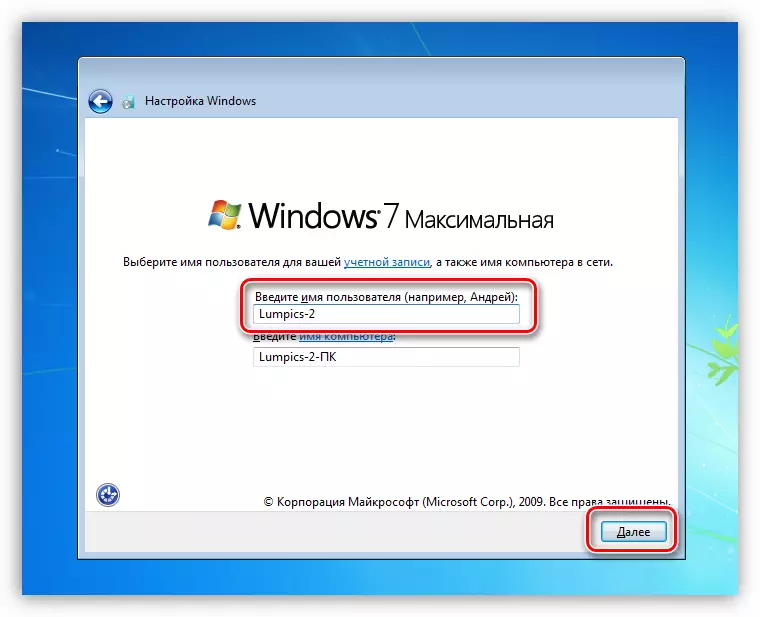
अधिक वाचा: विंडोज 7 मधील खाते कसे हटवायचे
- तयार खात्यासाठी एक संकेतशब्द तयार करा. "पुढील" क्लिक करून हे चरण वगळले जाऊ शकते.
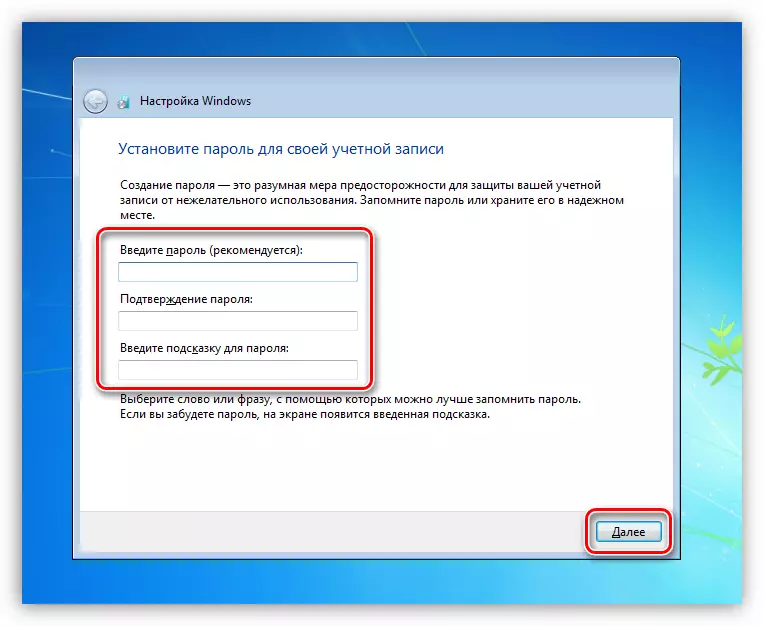
- आम्ही मायक्रोसॉफ्ट परवाना करार स्वीकारतो.
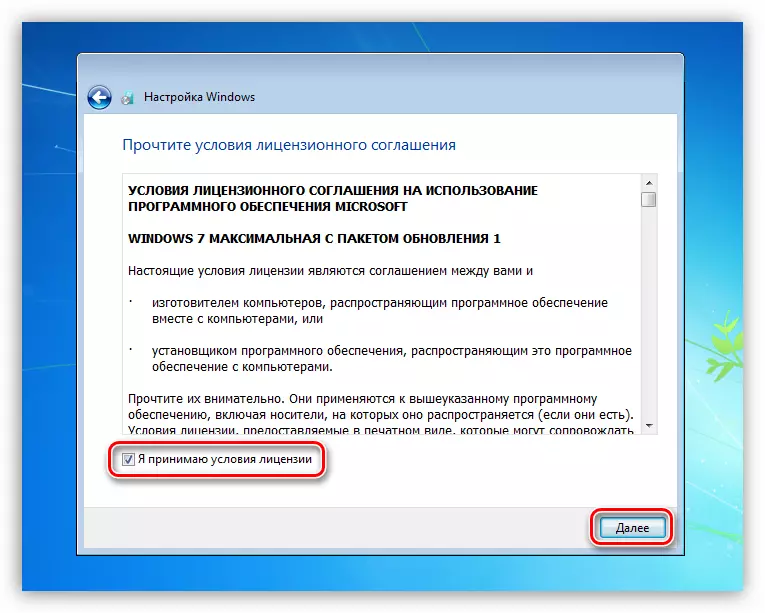
- पुढे, आम्ही कोणती अद्ययावत सेटिंग्ज वापरली पाहिजे हे निश्चित करतो. हा स्टेज महत्त्वपूर्ण नाही, कारण सर्व सेटिंग्ज नंतर कार्यान्वित केल्या जाऊ शकतात. आम्ही विलंबित समाधानासह पर्याय निवडण्याची शिफारस करतो.
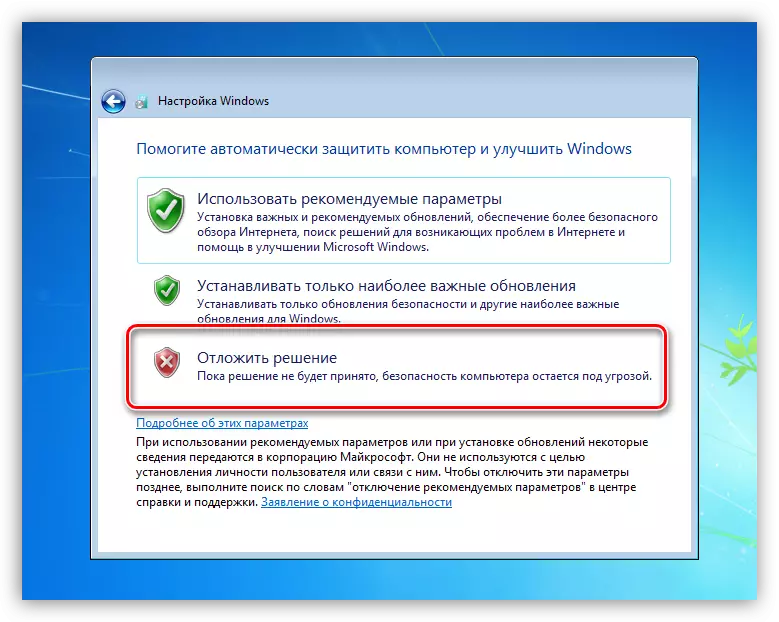
- आपला टाइम झोन उघड करा.
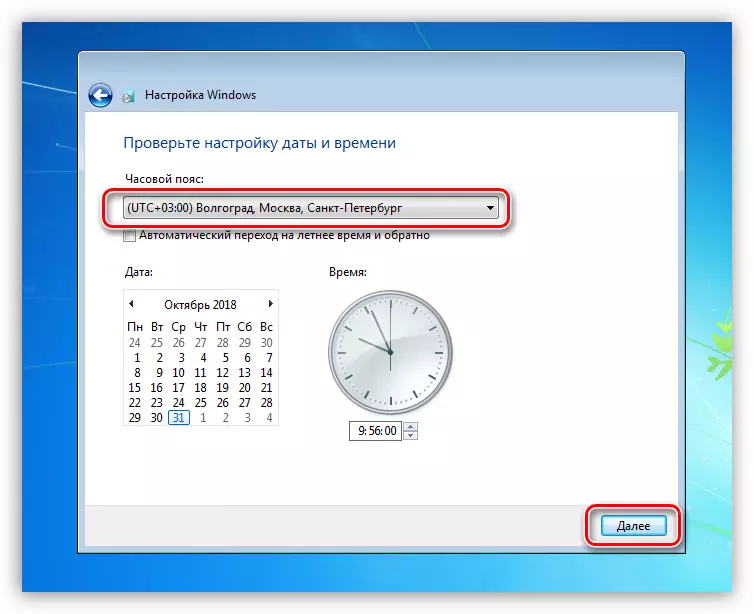
- नेटवर्कवरील संगणकावर वर्तमान स्थान निवडा. येथे आपण सुरक्षिततेसाठी "सोशल नेटवर्क" निवडू शकता. हे पॅरामीटर्स नंतर कॉन्फिगर केले जाऊ शकतात.
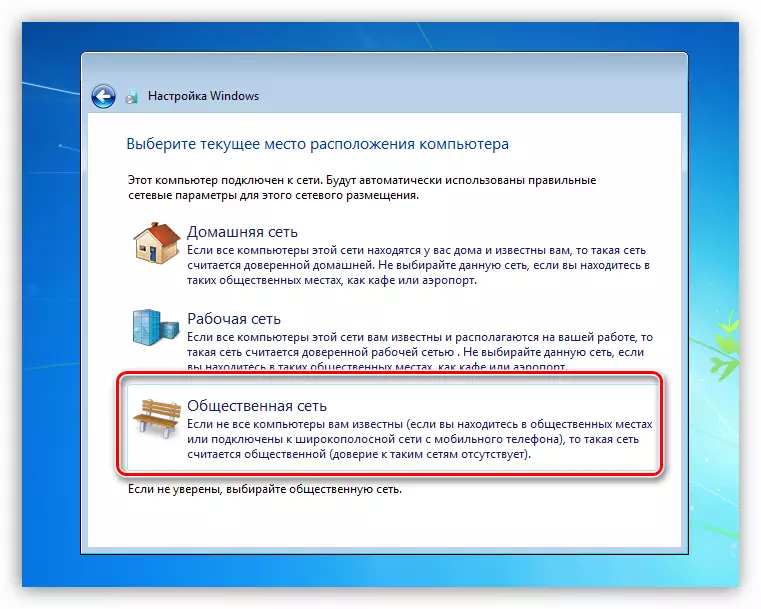
- स्वयंचलित सेटअप पूर्ण केल्यानंतर, संगणक रीबूट होईल. आता आपण लॉग इन आणि काम सुरू करू शकता.

निष्कर्ष
या लेखात दर्शविलेले निर्देश आपल्याला विंडोज पुनर्संचयित करण्यासाठी महत्त्वपूर्ण वेळ वाचविण्यात मदत करेल आणि सॉफ्टवेअरच्या कामासाठी आवश्यक आहे. संपूर्ण प्रक्रिया काही मिनिटे लागतात. लक्षात ठेवा की आपल्याला प्रोग्रामचे ऑपरेशन पूर्ण करणे आवश्यक आहे, अँटीव्हायरस अक्षम करणे आणि आभासी ड्राइव्ह हटविणे आवश्यक आहे, अन्यथा एक त्रुटी येऊ शकते, जेणेकरून, तयारी ऑपरेशन किंवा डेटा तोटा देखील चुकीचा पूर्ण होईल.
